TTEP.CN > 故障 >
Word2007意外丢失文档怎么找回 Word2007意外丢失文档找回方法步
Word2007意外丢失文档怎么找回 Word2007意外丢失文档找回方法步骤 我们的生活中越来越离不开电脑,但在使用电脑的过程中总会遇到各种各样的问题。TTEP致力于给电脑小白朋友们介绍一些简单常用问题的解决方法,这次给大家介绍的是Word2007意外丢失文档找回方法。
1.打开Word文档,点击左上角的“Office按钮”然后选择“Word选项”并进入。
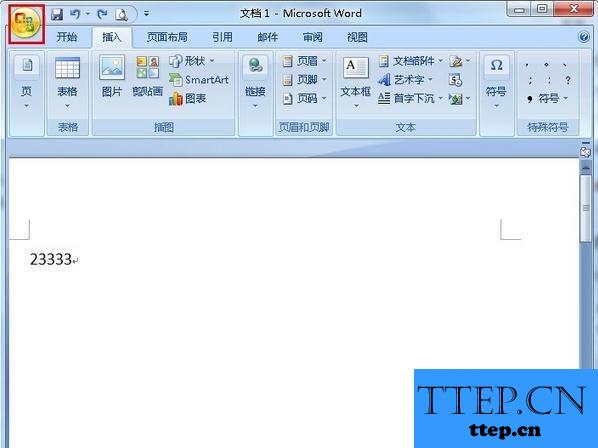
2.在Word选项里选择“保存”,勾选“保存自动恢复信息时间间隔”并对自动恢复的时间进行设置。
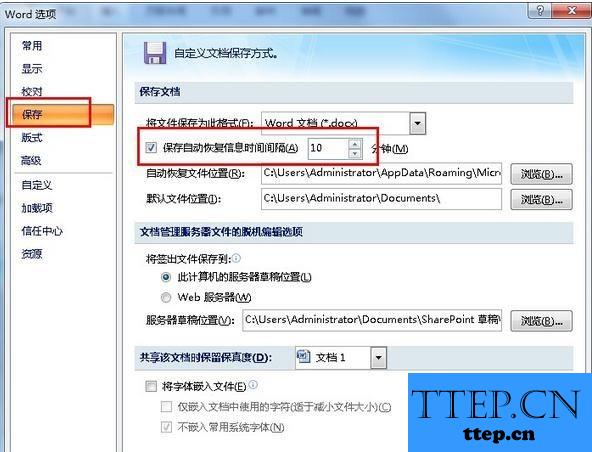
3.设置完毕后我们再次编辑文档,如果出现突然断电或者死机的情况再次进入也会显示之前编辑的内容,是不是很方便呢?
以上就是为您介绍的Word2007意外丢失文档找回方法,有兴趣的朋友可以试试以上方法,这些方法简单容易上手,希望对解决大家的问题有一定的帮助。
1.打开Word文档,点击左上角的“Office按钮”然后选择“Word选项”并进入。
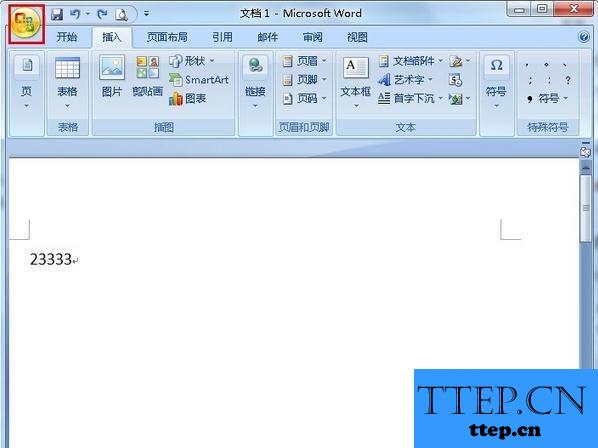
2.在Word选项里选择“保存”,勾选“保存自动恢复信息时间间隔”并对自动恢复的时间进行设置。
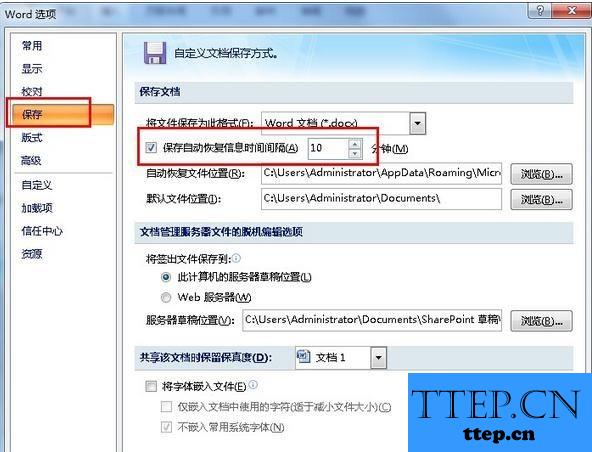
3.设置完毕后我们再次编辑文档,如果出现突然断电或者死机的情况再次进入也会显示之前编辑的内容,是不是很方便呢?
以上就是为您介绍的Word2007意外丢失文档找回方法,有兴趣的朋友可以试试以上方法,这些方法简单容易上手,希望对解决大家的问题有一定的帮助。
- 上一篇:电脑显示器变色颜色异常怎么办 电脑显示器变色颜色异常解决方法
- 下一篇:没有了
- 推荐阅读
- word2007文档为表格插入题注的怎么操作 word200
- word2007文档的页码不连续怎么办 word2007文档
- word2007怎么插入图表表格教程 word2007图表插
- word2007怎么去除PDF文件中的水印 word2007去除
- 怎么才能导出word2007中的图片 导出word2007中
- word2007文档把文字怎么转换为表格 word2007文
- word2007文档怎么设置隐藏波浪线 word2007文档
- win7系统中msvcr100.dll丢失怎么办 win7系统开
- word2007怎么设置隐藏文字 word2007设置隐藏文
- word2007打开很慢怎么回事 word2007打开很慢的
- 最近发表
- 赞助商链接
